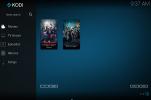Slik installerer du en VPN på LibreELEC (og konfigurerer den)
Ved første øyekast virker det ikke enkelt å installere en VPN på LibreELEC, spesielt hvis du ikke allerede er en ekspert på plattformen. Dagens vanlig språkguide leder deg gjennom prosessen med å installere en VPN via Kodis VPN-managertillegg, og deretter konfigurere den for de raskeste og sikreste strømmer på få minutter.
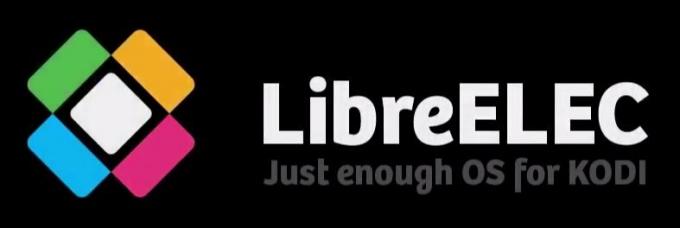
Å bruke en VPN på LibreELEC er like nødvendig som på en hvilken som helst annen plattform. Dessverre har operativsystemet svært begrensede muligheter når det gjelder å kjøre ekstern programvare, noe som gjør dette til en komplisert oppgave. Takket være et flott lite Kodi-tillegg kan du konfigurere en VPN-tilkobling rett fra Kodi, og eliminere behovet for ekstern VPN-klientprogramvare. Og med alle gode VPN-leverandører som bruker en standard protokollen, denne metoden fungerer med dem alle.
Vi presenterer VPN Manager-tillegget og viser deg hvordan du installerer det. Og etter installasjonen vil vi også vise deg hvordan du konfigurerer den, og enda viktigere, hvordan du bruker den. Vi antar ikke at du er en ekspert, så vi avslutter diskusjonen vår ved å forklare
hva en VPN er, hvordan den fungerer og hva den beskytter. Og siden du kanskje ikke er kjent med LibreELEC, tar vi også en kort oversikt over tjenesten før vi ser på VPN-installasjonsinstruksjonene våre.30 dager pengene tilbake-garanti
En VPN er din beste beskyttelse når du bruker Kodi
Hvis Internett-leverandøren din mistenker at du kanskje bryter vilkårene og betingelsene, kan de reagere ved å sende deg varsler om brudd på opphavsretten, avbryte hastigheten eller verre, avbryte din service. For å unngå slike irritasjoner, anbefaler vi på det sterkeste at du bruker en VPN når du bruker Kodi.
Tatt i betraktning antall tilgjengelige VPN-leverandører, kan det være en utfordring å velge en. Det er flere viktige faktorer å vurdere. Blant dem, en rask tilkoblingshastighet vil forhindre buffring, en politikk uten logging vil ytterligere beskytte personvernet ditt, ingen bruksbegrensninger vil gi deg tilgang til noe innhold på full hastighet og programvare som er tilgjengelig for flere plattformer lar deg bruke VPN fra alle enheter du måtte eie.
Den beste VPN-en for Kodi Is IPVanish

Vi har testet alle topp VPN-er, og den vi anbefaler for Kodi-brukere er IPVanish. Med 1300+ servere i over 60 land over hele verden, null hastighetskapsler eller gasspådrag, ubegrenset båndbredde, ubegrenset trafikk, en streng policy for ikke-logging og klientprogramvare tilgjengelig for de fleste plattformer, IPVanish har alt du har trenge. Og pièce de résistance? Ubrytelig 256-biters AES-kryptering tilslører datastrømmen din fullstendig, og forhindrer at alle tredjeparter noen gang brute tvinger seg inn i din aktivitet og historie online.
Les vår fulle IPVanish anmeldelse.
LibreELEC Rask oversikt
LibreELEC er et fullt funksjonelt, men minimalistisk operativsystem som bare er laget for ett formål: Å kjøre Kodi på “begrenset” maskinvare. Basert på Linux og opprinnelig ment spesielt for Bringebær Pi, har den siden blitt portert til andre datamaskiner på én kort. Navnet er forkortelse for "Libre Embedded Linux Entertainment Center“. Libre er fransk gratis. Ikke gratis som i “gratis”, men fri som i “frihet”. LibreELEC er basert på Linux, selv om det er strippet for alt som ikke er nødvendig for å kjøre Kodi. Operativsystemet inkluderer Kodi, og det starter helt inn i det.
LibreELEC startet i 2016 som en gaffel av OpenELEC, et lignende operativsystem, da "kreative forskjeller" blant utviklerne fikk noen av dem til å avslutte prosjektet og starte sitt eget. Sammenlignet med forgjengeren, er LibreELEC superenkelt det er å installere på enheten din. Det ble lagt stor vekt på å utvikle et programvareinstallatør som skjuler mesteparten av kompleksiteten i prosessen. Ved å bruke LibreELEC USB-SD-skaperprogramvare kan du være i gang uten problemer på kort tid.
Fordeler med LibreELEC
Den største fordelen med LibreELEC er at den ikke oppblåser systemet det kjører på med alle slags unødvendige moduler og programvare. Den har alt som trengs for Kodi - inkludert Kodi selv - og ingenting mer. Når du starter en enhet som kjører LibreELEC, starter Linux automatisk, og faktisk kan du ikke avslutte Kodi og gå tilbake til operativsystemet.
Problemet med å installere en VPN på LibreELEC
Så hvordan kan man gjøre å installere en VPN-klient på LibreELEC? Som vi så, kan det minimalistiske operativsystemet ikke gjøre annet enn å kjøre Kodi. Det er ikke noe pakkeinstallatør under LibreELEC. Det er ikke en måte å bruke en ledetekst for å legge inn kommandoer for å få og installere en ekstern pakke. Og LibreELEC har ikke noe brukergrensesnitt uansett Kodis brukergrensesnitt. Hvordan vil vi da kunne konfigurere en VPN og samhandle med VPN-klienten? En ideell løsning vil derfor ha en VPN-klient som kjører direkte i Kodi.
Løsningen - Installere Zomboided VPN Manager-tillegg
Den gode nyheten er at en slik løsning eksisterer. Og det har formen av - du har kanskje gjettet det - et Kodi-tillegg. Det kalles Zomboided VPN Manager-tillegget. Dette tillegget er kompatibelt med de fleste VPN-leverandører, ettersom de stort sett alle bruker standardprotokoller. Fra tillegget vil du kunne velge VPN-serveren din, opprette VPN-tilkoblingen og koble den fra når du er ferdig.
Som mange tillegg er installering av VPN Manager-tillegget en flertrinnsprosess. Du må først installere det aktuelle depotet. Deretter kan du installere det faktiske tillegget fra det depotet. Og for å gjøre ting litt mer utfordrende, må depotet først lastes ned manuelt, da det ikke er tilgjengelig via en Kodi-mediekildebane som de fleste andre. Men ikke bekymre deg, våre detaljerte instruksjoner bør gjøre dette til en enkel prosess, om enn kanskje litt mer komplisert.
Last ned depotet og overfører det til mediaspilleren
Det første trinnet er å laste ned installasjonsfilen til Zomboided repository til mediespilleren. La oss anta at det er en Raspberry Pi for enkelhets skyld. Prosessen vil være den samme med alle andre enheter som kjører LibreELEC.
Men med LibreELEC som ikke har noe brukergrensesnitt og enda mindre en nettleser, hvordan kan dette gjøres? Dette er grunnen til at dette er litt mer komplisert enn vanlig. Og du trenger en USB Flash-stasjon for å gjøre det.
Sett først USB Flash Drive i datamaskinen. Last ned installasjonsfilen for Zomboided Repository fra GitHub ved å klikke denne lenken.
Når du klikker på koblingen over, blir du bedt om å velge et nedlastingssted. Vårt råd er å lagre det direkte på USB Flash-stasjonen. Det vil spare deg for problemer med å kopiere den etterpå.
Resten av oppsettet vil bli gjort fra LibreELEC mediespillerenhet.
Installere Zomboided Repository på LibreELEC
Det første du trenger å gjøre er å sette inn USB Flash-stasjonen med installasjonsfilen Zomboided Repo i en av Raspberry Pis USB-port.
Deretter, fra Kodi-hjemmesiden, må du klikke på Add-ons på venstre rute og klikk deretter på Tilleggsleserikon øverst til venstre for skjermen. Det er den som ser ut som en åpen boks.

Klikk deretter på fra nettleserskjermen for tillegg Installer fra zip-fil.

Naviger til USB Flash-stasjonen og klikk repository.zomboided.plugins-1.0.0.zip for å starte installasjonen av depotet.

Etter noen sekunder bekrefter en melding øverst til høyre på skjermen depotinstallasjonen.

Installere VPN Manager fra depotet
Fra dette trinnet er resten av installasjonsprosessen ganske standard. Du bør fremdeles være på siden med tilleggslesere. Hvis du ikke er det, gå tilbake til det.
Klikk nå Installer fra depot.

Klikk på Zomboided Add-on repository. De er i alfabetisk rekkefølge, så det bør være en av de siste på listen.

Klikk tjenester og klikk deretter VPN Manager for OpenVPN.

Klikk Installere nederst til høyre i neste vindu.

Etter veldig kort tid bekrefter en annen melding øverst til høyre på skjermen den vellykkede installasjonen av tillegget.

Konfigurere og bruke Zomboided VPN Manager-tillegget
Du starter VPN Manager-tillegget ved å klikke på ikonet. Du finner den ved å først klikke Add-ons på venstre rute på Kodi-startskjermen Program tillegg. Ved oppstart vil du bli møtt av hovedmenyen til tillegg.

Før du kan bruke tillegget, må du konfigurere det med riktige parametere for din spesifikke VPN-leverandør. La oss se hvordan det gjøres.
Klikk på hovedmenyen Tilleggsinnstillinger.

Først må du konfigurere VPN-parametrene. Når du har sørget for at VPN-konfigurasjon er valgt i venstre rute, klikker du ved siden av VPN-leverandøren piler å bla gjennom tilgjengelige VPN-leverandører til leverandøren din vises.
Deretter skriver du inn brukernavn og passord. Du kan la resten av parameterne være satt til standardverdien.
Deretter bør du klikke VPN-tilkoblinger på venstre rute

Klikk Første VPN-tilkobling og du vil se tillegget begynne å koble til VPN. Når tillegget kobles til, vil du se en liste over servere du vil koble til. Velg ønsket server. Du er nå koblet til VPN.
Hvis du vil, kan du legge til tilkoblinger til andre servere. For eksempel kan du ha en til en server i USA, en til en server i Storbritannia, en til en server i Canada og bytt fra den ene tilkoblingen til den andre avhengig av hvor i verden du vil se ut til å være lokalisert.
Og det er enda mer ...
En annen veldig interessant funksjon i tillegg til VPN Manager er Tilleggsfilter.

Fra det skjermbildet kan du spesifisere tilleggsprogrammer som ikke bruker en VPN, slik at VPN-tilkoblingen automatisk faller når du starter dem. Du kan også knytte spesifikke tillegg til spesifikke VPN-tilkoblinger. På den måten, hvis du har ett bestemt tillegg som krever en VPN til et bestemt sted, kan du automatisere tilkoblingen.
Tilbake til tilleggs hovedmenyen, la oss se hvilke andre alternativer som er tilgjengelige. De trenger ikke mye forklaring, for de er ganske åpenbare. Vis VPN-status er selvforklarende. Slik er det også Endre eller koble fra VPN-tilkoblinger. Bla gjennom primære VPN-tilkoblinger vil gjøre akkurat det og Pause tilleggsfiltrering brukes til å stoppe tilleggsfilteret vi nettopp har beskrevet, midlertidig.
Hva er en VPN?
En VPN, eller Virtual Private Network, er en mekanisme som brukes til å øke sikkerheten og personvernet til en nettverkstilkobling. Det fungerer ved å kryptere nettverkstrafikk ved bruk av avanserte metoder som bevarer sikkerhet og anonymitet. De brukes mye i bedriftsverdenen der de sikrer forbindelser mellom forskjellige lokasjoner. De brukes også til å sikre ekstern tilgang til et komponis nettverk av eksterne ansatte. For generisk, daglig bruk har flere VPN-leverandører dukket opp de siste årene og tilbyr en abonnementsbasert VPN-tjeneste.
Hvordan fungerer VPN-er?
En VPN gjør sin magi ved å bygge en virtuell tunnel mellom VPN-klienten (vanligvis kjører på datamaskinen eller enheten din) og VPN-serveren som kjører et sted i VPN-leverandørens nettverk. Enhver nettverkstrafikk som går gjennom tunnelen er kryptert på en sammensatt måte. Vi vil skåne deg for alle tekniske detaljer, men i et nøtteskall kan trafikk som stammer fra datamaskinen din bare dekrypteres av VPN-serveren og omvendt.
Hvis noen hadde mulighet til å undersøke trafikken din, (det være seg Internett-leverandøren din, din regjering, eller lokale hackere) alt de vil se er ukjente data som går mellom datamaskinen din og VPN-serveren. De vil ikke kunne fortelle hva disse dataene er eller hvor de skal, utover VPN-serveren.
Hvorfor trenger man VPN?
Du vet at noen med muligheten til å undersøke trafikken din vi nettopp nevnte? Vel, at det finnes noen. Faktisk eksisterer flere av dem. Internett-leverandøren din kan være en av dem, ser på trafikken din for å sikre at du ikke bryter vilkårene og betingelsene deres. Det kan også være en person med dårlig intensjon som sitter ved siden av deg på Kaffebutikk mens du bruker datamaskinen til å gjøre ditt Nettbank. Sikkerhet og personvern er hovedårsakene til at noen ønsker å bruke en VPN. Foretrekker vi ikke alle å holde tingene våre for oss selv?
RELATERT LESING:Hva gjør du hvis du er et offer for identitetstyveri
Den andre store fordelen med en VPN er en bivirkning av måten de fungerer på. Hver gang nettverkstrafikken din går gjennom en VPN, ser nettstedet eller Internett-ressursen du kobler til, trafikken som kommer fra VPN-serveren du bruker og ikke fra datamaskinen din. Med mange VPN-leverandører som tilbyr flere servere forskjellige steder, kan dette bli gjort til fordel for å omgå geografiske begrensninger. Si at du er med Spania og ønsker å få tilgang til et nettsted som bare gir tilgang fra USA. Alt du trenger å gjøre er å koble til en webserver som ligger i USA, og nettstedene du prøver å få tilgang til, vil "tro" det er her du er.
Konklusjon
Hvis du er en LibreELEC-bruker og vil bruke en VPN, er det en løsning for deg. Zomboided VPN Manager-tillegget fungerer med de fleste VPN-leverandører, og det fungerer veldig bra. Installasjonen og konfigurasjonen kan kreve et par ekstra trinn, sammenlignet med de fleste andre tilleggsprogrammer, men det er en liten innsats som gir store fordeler.
Er du en LibreELEC-bruker? Har du prøvd å installere Zomboided VPN Manager-tillegget? Har du hatt noe problem? Hvordan vil du beskrive opplevelsen din? Vi elsker å høre fra leserne våre. Del gjerne kommentarene dine nedenfor.
Søke
Siste Innlegg
Beste Kodi-tillegg for Hollywood-filmer
Finner du ikke favorittfilmene dine fra Hollywood på andre videostr...
LibreELEC, OpenELEC eller OSMC
vil du kjør Kodi på en maskinvarebegrenset plattform som for eksemp...
Slik bruker du det globale søketillegget for å finne innholdet ditt i Kodi
Har du noen gang ønsket en rask og enkel måte å finne en bestemt me...